YouTube jest obecnie jedną z najlepszych platform do strumieniowego przesyłania wideo, ponieważ ma miliony użytkowników, którzy są stale aktywni w tworzeniu i konsumowaniu treści. Dlatego tak ważne jest, aby znać każdy szczegół i wadę, jeśli chcesz to w pełni wykorzystać. Biorąc pod uwagę, Dzisiaj dowiesz się, jak naprawić „Błąd komentarza YouTube”.
A komentarz jest dziś jedną z najważniejszych części mediów społecznościowych, dosłownie nie ma nikogo, kto nie ma tej funkcji. Jednak czasami (nie tylko YouTube) z jakiegoś powodu przestaje działać i musisz zastosować kilka sztuczek, zanim będziesz mógł ponownie komentować.
Naprawiono błąd komentarzy w YouTube
Co wziąć pod uwagę przed rozpoczęciem rozwiązywania „Błąd komentowania na YouTube”, chodzi o to, że rozwiązania, które czytasz, mogą, ale nie muszą być przydatne. Dzieje się tak, ponieważ problem jest czasami spowodowany różnymi wewnętrznymi problemami z YouTube, które należy naprawić.
Jeśli powyższe nie dotyczy Twojego komputera lub konta, wykonaj następujące kroki:
1. Usuń część adresu URL YouTube
To rozwiązanie działa zarówno dla twórców treści, jak i zwykłych użytkowników, którzy chcą komentować swojego ulubionego YouTubera. Musisz zatrzymać się na powyższym pasku adresu i usunąć to, co jest napisane po &.
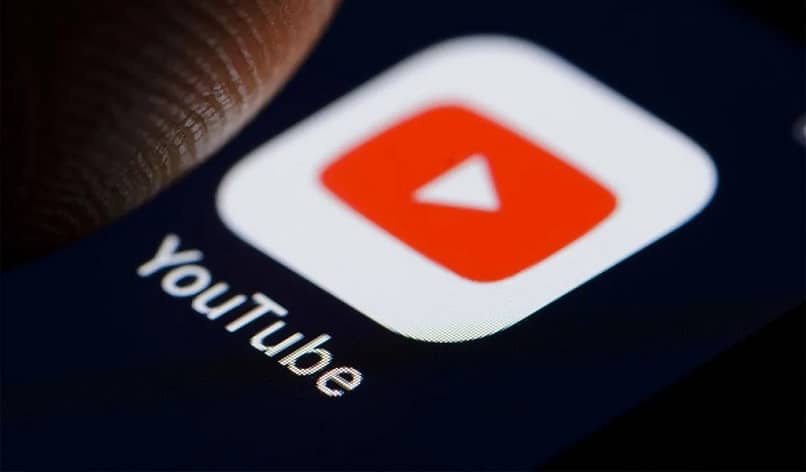
Następnie musisz nacisnąć enter, aby potwierdzić i to wszystko. Film, w którym byłeś, zostanie ponownie przesłany i możesz normalnie komentować. Jedynym minusem jest to, że jeśli jesteś twórcą filmu i zaimportujesz go za pomocą komentarza, cytat osoby zniknie, więc powinieneś poszukać go wśród wszystkich komentarzy.
Poza tym możesz łatwo napotkać problemy „Błąd komentowania w YouTube” nie zajmując więcej niż 3 minuty.
2. „Błąd komentarza YouTube” został naprawiony w Twojej przeglądarce
Czasami przyczyną awarii jest przeglądarka Chrome, jest to spowodowane plikiem cookie lub nieprawidłową konfiguracją. Jeśli więc wiesz lub chcesz udowodnić, że problem jest następujący, musisz wykonać te inne kroki (pamiętaj, że to rozwiązanie służy nie tylko do naprawiania komentarzy, ale także do wszelkich problemów z YouTube i Chrome).
Najpierw otwórz przeglądarkę na swoim komputerze, a następnie kliknij „ Plus „Która to ikona z trzema okręgami ułożona pionowo i stamtąd wejdź” Parametry ”. U dołu wyświetlonej sekcji kliknij „Zaawansowane ustawienia”, następnie w sekcji o nazwie „Konfiguruj i usuń”, kliknij opcję „Przywróć ustawienia”.
Dzięki temu problem musi zostać rozwiązany. Jeśli nie, to nowy produkt właśnie dla Ciebie! wyczyść pamięć podręczną i zapisane pliki cookie dając wybór „Od zarania dziejów”, tyle użytkowników zgłosiło, że to działa (jeśli nie chcesz usunąć wszystkich plików cookie, musisz wiedzieć, jak to zrobić) usuń lub wyczyść pliki cookie i pamięć podręczną ze strony konkretny).
3. Wyłącz rozszerzenia
Jeśli żadne z powyższych rozwiązań nie pomogło Ci rozwiązać „Błąd komentowania w YouTube” , jest bardzo prawdopodobne, że wystąpił problem z pobraniem rozszerzenia i musisz je wyłączyć.

Te, które powodują tego typu irytację, to te, które blokują reklamy lub te, które pozwalają włączyć flash na YouTube, sprawdzić, czy go masz i wyłączyć, a następnie spróbować skomentować, jeśli jest.
Jeśli to nie zadziała, spróbuj wyłączyć wszystkie rozszerzenia, a jeśli możesz komentować w ten sposób, włącz je jeden po drugim, aby zobaczyć, które z nich jest winne.
A z tym ostatnim, wiesz jak rozwiązać problem z komentarzami na YouTube, pamiętaj o pierwszej rzeczy, którą przeczytasz, czasami problem może nie być Twój, więc skontaktowanie się z obsługą witryny nigdy nie zaszkodzi.
Gdy problem zostanie rozwiązany, możesz oczywiście komentować, dlatego zaleca się, aby nauczyć się pisać i pisać. odpowiadaj poprawnie na komentarze YouTube , jak edytować lub usuwać moje własne komentarze ten Aby stać się rozpoznawalnym użytkownikiem w tej sieci i nie przeszkadzać twórcom treści.